پارک دامنه (Park Domain) چیست؟ آموزش پارک دامنه در سی پنل (cPanel)

پارک دامین این امکان را به شما میدهد، که علاوه بر دامنه اصلی، دامنههای دیگری نیز روی هاست خود پارک کنید. و اگر کسی دامنه پارک شده جدید را سرچ کند به دامنه اصلی متصل می شود. برای توضیح بیشتر فرض کنیم ما دامنه example.net را بر روی دامنه example.com پارک کرده باشیم. وقتی کاربر example.net را در نوار آدرس مرورگر وارد کند، محتویات دامنه اصلی یعنی example.com برایش ظاهر می شود. در اصل ما چندین دامنه را به یک فضای هاست متصل می کنیم. قبلا نحوه پارک دامنه در دایرکت ادمین را آموزش دادیم، در ادامه این مقاله توضیح میدهیم که پارک دامین (park domain) چیست و نحوه پارک دامنه در سیپنل را آموزش میدهیم.
پارک دامنه چیست؟
پارک دامین سیستمی است که سایت با 2 یا چند دامنه مجزا باز میشود. مانند مثال بالا شما میتوانید آدرسهای متفاوتی را روی دامنه اصلی خود پارک کنید. به این ترتیب هنگامی که کاربر آدرس دیگر را جستجو کند وارد سایت شما خواهد شد. با این کار احتمال سو استفاده از نام برند شما کاهش داده میشود.
قبل از هر چیز بهتر است این نکته را بدانید، برای پارک کردن دامنه بر روی هاست نیاز است که DNS های دامنه جدید مطابق با DNS های دامنه اصلیتان باشد. دقت کنید که سِت کردن DNS یک فرایند زمان بر است، و ممکن 2 تا 24 ساعت طول بکشد. تا زمانی که دامنه رجیستر نشده باشد، نمیتوانید دامنه را پارک کنید. در صورتی که برای اینکار به کمک نیاز دارید، در مقاله آموزش اتصال دامنه به هاست نحوه تنظیم DNS و اتصال آن به هاست را توضیخ دادهایم. همچنین در صورتی که DNS های سایتتان را ندارید، می توانید با مراجعه به سایت intodns.com و وارد کردن دامنه اصلی سایت به آنها دسترسی پیدا کنید.

آموزش نحوه پارک دامین (park domain) در سی پنل
پس از آن که DNS های دامنه جدید ست شدند، با توجه مراحل زیر می توانید به پارک کردن دامنه جدید بپردازید:
وارد هاست سی پنل شوید. برای این کار میتوانید از مقاله آموزش ورود به سیپنل کمک بگیرید. حال از بخش “Domains” بر روی گزینه “Aliases” کلیک کنید.

در قسمت” Create a New Alias” و در فیلد “Domain” نام دامنهی مورد نظر را وارد کنید. سپس بر روی دکمه “Add Domain” کلیک کنید.
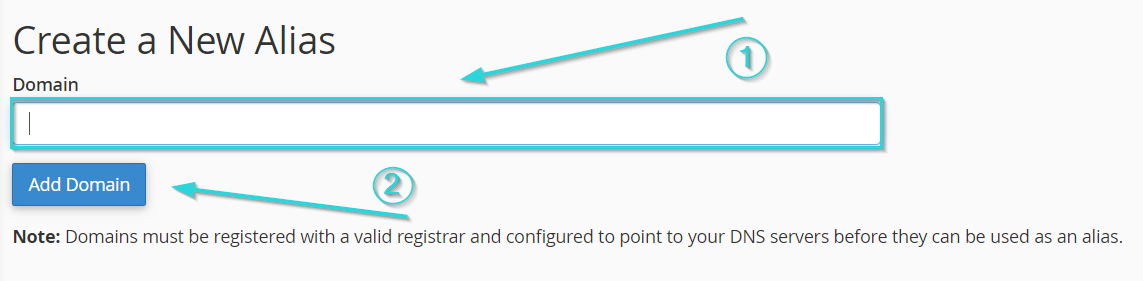
با انجام مراحل بالا، مطابق تصویر زیر پیام “You successfully created the alias, yournewdomain.com” برای شما ظاهر میشود. (در این پیام به جای yournewdomain.com آدرس دامنه شما وجود دارد.)
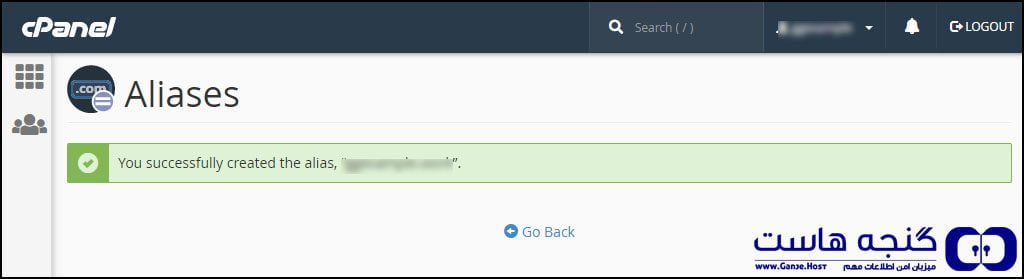
در نهایت هرکسی وارد سایت yournewdomain.com شود، به صورت اتوماتیک به yourdomain.com منتقل میشود. برای اینکه از پارک دامنه اطمینان حاصل کنید، آدرس دامنه جدید را در مرورگر جستجو کنید. همانطور که میبینید وارد سایت خواهید شد.
همانطور که دیدید، توضیح دادیم که پارک دامنه چیست و آموزش دادیم که چگونه در سی پنل پارک دامین را انجام دهید. در صورتی که در اینباره همچنان سوالی داشتید در بخش نظرات با ما درمیان بگذارید، متخصصین گنجه در اولین فرصت پاسخگوی شما خواهند بود.


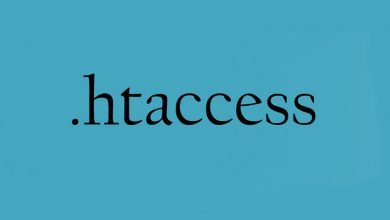
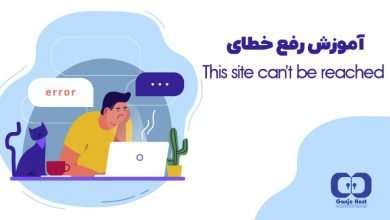


آیا بعد از پارک دامنه نیاز هست کاری روی دامنه ی دوم انجام بشه ؟
اگر منظور از دامنه دوم دامنه ای هست که پارک روی آن صورت گرفته خیر ؛ اما باید حواستون باشه قبل از پارک دامنه DNS های دامنه جدید را طبق DNS های هاست تنظیم نمایید.
آیا درصورتی که دامنه ir رو از یک هاستینگ و دامنه com رو از هاستینگ دیگه خریده باشیم.در این صورت dns های آنها با هم متفاوت هستند؟؟ در این صورت با متفاوت بودن dns ها پارک دامین انجام میشود؟؟
تقاوت DNS ها به سروری برمیگرده که شما استفاده میکنید
سلام و احترام.
من دامنه را که در سایت intodns میزنم
در بخش های Domain NS records و NS records from your nameservers مقدار متفاوتی میزند
سوالم اینه که اگر بخوام دامنه ir خودمو پارک دامین بکنم نیازه که dns های اون را با هاستی که دامنم توشه ست بکنم
الان نمیدونم کدوم dns را باید وارد کنم.
با تشکر
سلام و احترام
شما میتونید از سرویس هاستینگتون بخوایید که DNS های شما رو اعلام کنند بهتون. اگر بخواهید از intodns کمک بگیرید مقادیر Domain NS records رو در نظر بگیرید
بعد از اینکه دامنه پارک میشه، آدرس همون دامنه ای که پارک کردیم نمایش داده میشه یا دامنه ای که روش پارک انجام شده
سلام میلاد جان
آدرس دامنه ای که پارک کردید نمایش داده میشه
ما یه مشکلی داریم اونم اینه که دامنه رو به صورت Alias که پارک می کنیم صفحه اصلی سایت ریدیرکت میشه بازم.
آیا راهکاری دارید برای این موضوع؟
سلام.
کد زیر رو داخل wp-config قرار بدید.
define(‘WP_SITEURL’, ‘http://’.$_SERVER[‘HTTP_HOST’]);
define(‘WP_HOME’, ‘http://’.$_SERVER[‘HTTP_HOST’]);
سلام، ممنون از مقاله خوبتون من تازه با مفهوم پارک دامین آشنا شدم :))
یک سایت دارم با دو دامنه ir و com
دامنه ir رو باید پارک کنم یا ریدایرکت ۳۰۱؟
اینکه پارک دامنه انجام بدین یا ریدایرکت کاملا به استفاده شما بستگی داره
سلام من برای پارک دامنه در سی پنل با این خطا مواجه میشم
ممنون میشم راهنمایی کنید
همانطور که از متن خطا مشخص هست این خطا به علت این هست که شما DNS هاتون رو ست نکردین
سلام ممنون بابت مقاله خوب و کاربردیتون
ما یه دامنه .ir داریم و حالا میخوایم یه دامنه دیگه .net هم خریداری کنیم و پارک دامین انجام بدیم .
باید دامنه .net رو no index. کنیم ؟
سلام حدیث عزیز
پیشنهاد می کنیم به هیچ عنوان سایت خود را no index نکنید که این امر باعث حذف از نتایج گوگل می شود شما باید ابتدا انتخاب کنید که سایت بر روی کدام دامنه فعال باشد که لینک ها و صفحات سایت دیگر را به سایت اصلی مورد نظر خود ریدایرکت 301 کنید.
راه دیگر هم این است که محتوای .ir و .net شما یکسان باشد که این امر موجب ایجاد محتوای تکراری در نتایج گوگل را خواهد شد.
من دامنه ir رو پارک کردم روی com الان میخوام روی ir یه ایمیل ir داشته باشم نمیشه باید چکار کنم
این مورد امکان نداره ، برای داشتن ایمیل شخصی باید یک هاست فعال داشته باشید
درود وقتتون بخیر ببخشی من از cdn استفاده میکنم dns های دامنه پارک شده رو باید مثل dns های هاست تنظیم کنم یا مثل dns های cdn؟
سلام
به هر ۲ صورت میتونید DNS های خودتون رو ست کنید.